cisco综合性测试实验
- 格式:docx
- 大小:196.71 KB
- 文档页数:11
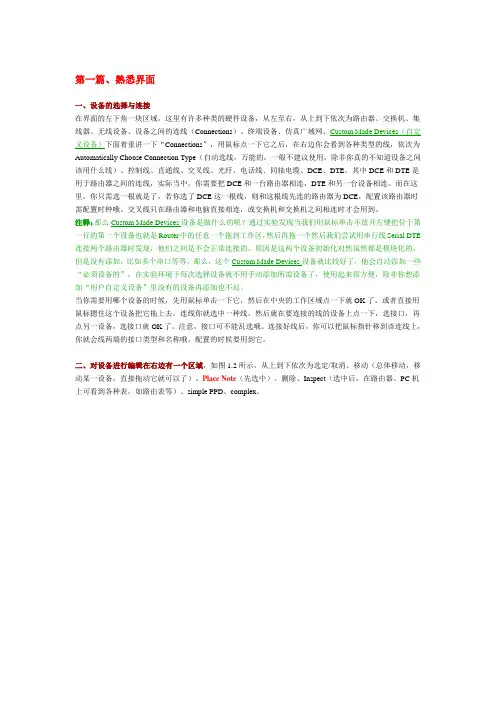
第一篇、熟悉界面一、设备的选择与连接在界面的左下角一块区域,这里有许多种类的硬件设备,从左至右,从上到下依次为路由器、交换机、集线器、无线设备、设备之间的连线(Connections)、终端设备、仿真广域网、Custom Made Devices(自定义设备)下面着重讲一下“Connections”,用鼠标点一下它之后,在右边你会看到各种类型的线,依次为Automatically Choose Connection Type(自动选线,万能的,一般不建议使用,除非你真的不知道设备之间该用什么线)、控制线、直通线、交叉线、光纤、电话线、同轴电缆、DCE、DTE。
其中DCE和DTE是用于路由器之间的连线,实际当中,你需要把DCE和一台路由器相连,DTE和另一台设备相连。
而在这里,你只需选一根就是了,若你选了DCE这一根线,则和这根线先连的路由器为DCE,配置该路由器时需配置时钟哦。
交叉线只在路由器和电脑直接相连,或交换机和交换机之间相连时才会用到。
注释:那么Custom Made Devices设备是做什么的呢?通过实验发现当我们用鼠标单击不放开左键把位于第一行的第一个设备也就是Router中的任意一个拖到工作区,然后再拖一个然后我们尝试用串行线Serial DTE 连接两个路由器时发现,他们之间是不会正常连接的,原因是这两个设备初始化对然虽然都是模块化的,但是没有添加,比如多个串口等等。
那么,这个Custom Made Devices设备就比较好了,他会自动添加一些“必须设备的”,在实验环境下每次选择设备就不用手动添加所需设备了,使用起来很方便,除非你想添加“用户自定义设备”里没有的设备再添加也不迟。
当你需要用哪个设备的时候,先用鼠标单击一下它,然后在中央的工作区域点一下就OK了,或者直接用鼠标摁住这个设备把它拖上去。
连线你就选中一种线,然后就在要连接的线的设备上点一下,选接口,再点另一设备,选接口就OK了。

CISCO實驗模擬器完全攻略Cisco在2002年新版的考試改革中,增加不少模擬實驗題,大大提高考試難度。
從2003年Cisco考試的發展趨勢來看,模擬實驗題在考試中所佔的比例越來越重。
為了配合Cisco考試類型的調整,國外不少專業認證考試公司推出各種各樣的CISCO實驗模擬器,比較出名的有思科網絡學院FLASH版模擬實驗器、Routersim和Boson 實驗模擬器。
下面介紹互聯網上流行的CISCO實驗模擬器,讓大家充分瞭解其特性,更好的進行選擇適應自己的學習軟件。
一、模擬器的種類:其實,模擬器的種類很多,其中大多數都能滿足CCNA學習和考試需求。
適合CCNP的模擬實驗環境就不多了。
現在流行的主要有:Routersim CCNA3.0、Routersim CCNPRouter_Simulator_v4.15Boson router simular 3.55Sybex CCNA Lab思科網絡學院的flash練習思科網絡學院的ccnp全套labs思科出品的Cisco Interactive Mentor(思科交互式學習指導CIM)二、模擬器的現狀:現在的模擬器各有優點和缺點,都不是盡善盡美。
Routersim的特點完全是按照CCNA的實驗設計的,如果學習NA的實驗內容,routersim是很適合的。
實驗教程分的很細緻,講解也很清楚,對於N A的學習者而言,是再好不過的了,它的最大缺點也正是由於完全局限於實驗。
它的網絡拓撲不能改變。
Routersim模擬器界面對於Boson的模擬器,它的最大優點就是能夠自定義網絡拓撲結構,而且在一般的範圍下沒有什麼限制,可以模擬出你想要的實驗環境,而不受實驗教程的影響。
Boson的實驗教程很少,而且還不全,一些考試所包含的內容沒有。
比如在CCNP的實驗中,只有BSCN的兩個實驗,然而有自定義拓撲的幫助,就可以很好的解決這個問題。
Boson模擬器界面思科學院的flash和labs還可以,至少從錯誤方面看(我相信絕對沒有人願意學習受誤導的知識,如果是我,我寧願沒學過。
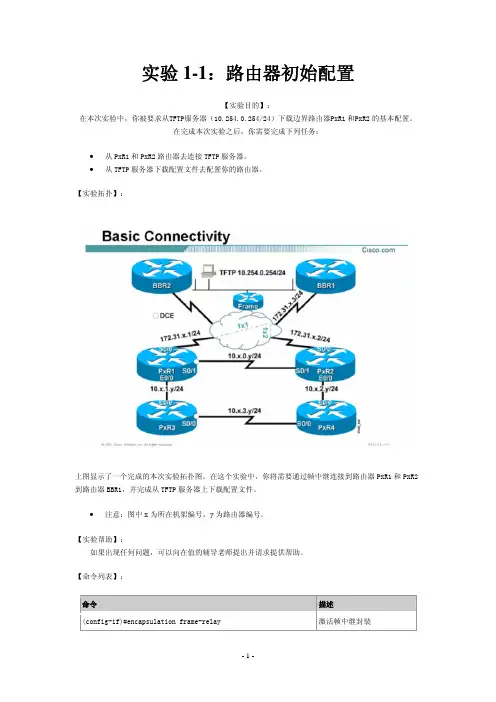
实验1-1:路由器初始配置【实验目的】:在本次实验中,你被要求从TFTP服务器(10.254.0.254/24)下载边界路由器PxR1和PxR2的基本配置。
在完成本次实验之后,你需要完成下列任务:•从PxR1和PxR2路由器去连接TFTP服务器。
•从TFTP服务器下载配置文件去配置你的路由器。
【实验拓扑】:上图显示了一个完成的本次实验拓扑图。
在这个实验中,你将需要通过帧中继连接到路由器PxR1和PxR2到路由器BBR1,并完成从TFTP服务器上下载配置文件。
•注意:图中x为所在机架编号,y为路由器编号。
【实验帮助】:如果出现任何问题,可以向在值的辅导老师提出并请求提供帮助。
【命令列表】:命令描述(config-if)#encapsulation frame-relay 激活帧中继封装(config-if)#frame-relay map ip 172.31.x.3 1x1 broadcast 映射下一跳IP地址到PVC (config-if)#ip address 172.31.x.1 255.255.255.0 给接口配置IP地址。
(config)#ip route 10.0.0.0 255.0.0.0 172.31.x.3 创建一条静态路由(config-if)no shutdown 激活一个端口【任务一】:设备路由器PxR1和PxR2使用TELNET或者其他终端程序建立与路由器建立联接。
记住在本实验中x是你的机架编号,y是你的路由器编号。
实验过程:第一步:连接路由器(PxR1和PxR2)。
你的路由器现在应该没有任何配置。
如果有,请使用erase start 命令删除配置,并使用reload命令重启路由器。
•注意:你应该使用一些最少的配置,以确保路由器能够到达TFTP服务器。
第二步:配置S0口为FRAME-RELAY封装格式。
第三步:分配IP地址给S0口。
你的IP地址应该为172.31.x.y/24, x代表你的机架编号,y代表你的路由器编号。
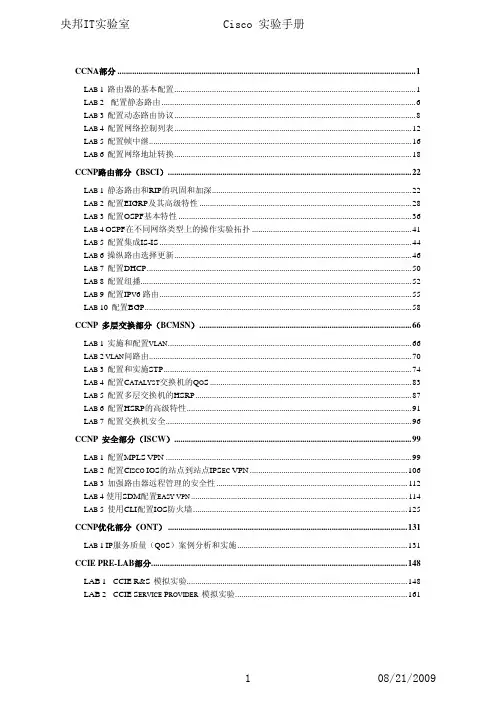
CCNA部分 (1)L AB 1路由器的基本配置 (1)L AB 2配置静态路由 (6)L AB 3配置动态路由协议 (8)L AB 4配置网络控制列表 (12)L AB 5配置帧中继 (16)L AB 6配置网络地址转换 (18)CCNP路由部分(BSCI) (22)L AB 1静态路由和RIP的巩固和加深 (22)L AB 2配置EIGRP及其高级特性 (28)L AB 3配置OSPF基本特性 (36)L AB 4OSPF在不同网络类型上的操作实验拓扑 (41)L AB 5配置集成IS-IS (44)L AB 6操纵路由选择更新 (46)L AB 7配置DHCP (50)L AB 8配置组播 (52)L AB 9配置IP V6路由 (55)L AB 10配置BGP (58)CCNP 多层交换部分(BCMSN) (66)L AB 1实施和配置VLAN (66)L AB 2 VLAN间路由 (70)L AB 3配置和实施STP (74)L AB 4配置C ATALYST交换机的Q O S (83)L AB 5配置多层交换机的HSRP (87)L AB 6配置HSRP的高级特性 (91)L AB 7配置交换机安全 (96)CCNP 安全部分(ISCW) (99)L AB 1配置MPLS VPN (99)L AB 2配置C ISCO IOS的站点到站点IPS EC VPN (106)L AB 3加强路由器远程管理的安全性 (112)L AB 4使用SDM配置EASY VPN (114)L AB 5使用CLI配置IOS防火墙 (125)CCNP优化部分(ONT) (131)L AB 1IP服务质量(Q O S)案例分析和实施 (131)CCIE PRE-LAB部分 (148)LAB1CCIE R&S模拟实验 (148)LAB2CCIE S ERVICE P ROVIDER 模拟实验 (161)央邦IT培训实验手册CCNA部分Lab 1 路由器的基本配置实验要求1.掌握路由器的用户模式、特权模式、配置模式的切换。
![[计算机]Cisco_Packet_Tracer实验教程](https://uimg.taocdn.com/2006e0a4168884868762d6f8.webp)
[计算机]Cisco_Packet_Tracer实验教程第一篇、熟悉界面一、设备的选择与连接在界面的左下角一块区域,这里有许多种类的硬件设备,从左至右,从上到下依次为路由器、交换机、集线器、无线设备、设备之间的连线(Connections)、终端设备、仿真广域网、Custom Made Devices(自定义设备)下面着重讲一下“Connections”,用鼠标点一下它之后,在右边你会看到各种类型的线,依次为Automatically Choose Connection Type(自动选线,万能的,一般不建议使用,除非你真的不知道设备之间该用什么线)、控制线、直通线、交叉线、光纤、电话线、同轴电缆、DCE、DTE。
其中DCE和DTE是用于路由器之间的连线,实际当中,你需要把DCE和一台路由器相连,DTE和另一台设备相连。
而在这里,你只需选一根就是了,若你选了DCE这一根线,则和这根线先连的路由器为DCE,配置该路由器时需配置时钟哦。
交叉线只在路由器和电脑直接相连,或交换机和交换机之间相连时才会用到。
注释:那么Custom Made Devices设备是做什么的呢,通过实验发现当我们用鼠标单击不放开左键把位于第一行的第一个设备也就是Router中的任意一个拖到工作区,然后再拖一个然后我们尝试用串行线Serial DTE连接两个路由器时发现,他们之间是不会正常连接的,原因是这两个设备初始化对然虽然都是模块化的,但是没有添加,比如多个串口等等。
那么,这个Custom Made Devices 设备就比较好了,他会自动添加一些“必须设备的”,在实验环境下每次选择设备就不用手动添加所需设备了,使用起来很方便,除非你想添加“用户自定义设备”里没有的设备再添加也不迟。
当你需要用哪个设备的时候,先用鼠标单击一下它,然后在中央的工作区域点一下就OK了,或者直接用鼠标摁住这个设备把它拖上去。
连线你就选中一种线,然后就在要连接的线的设备上点一下,选接口,再点另一设备,选接口就OK了。



Cisco Packet Tracer路由实验心得体会————————————————————————————————作者:————————————————————————————————日期:实验一:路由用户界面模式Router# 特权模式(Privileged EXEC Mode)Router〉用户模式(User EXEC Mode)Router(config-if)# 端口配置模式(Interface configuration mode)Router(config-router)#路由配置模式(Router configuration mode)Router(config)# 全局配置模式(Global configuration mode)实验二:基本路由器配置路由器基本信息配置用端口配置模式配置路由器的端口配置telnet 配置方法1.设置主机名:Router#config tEnter configuration commands, one per line。
End with CNTL/Z。
Router(config)#hostname Router1Router1(config)#2.建立enable 口令和secret 口令:Router1(config)#enable password ciscoRouter1(config)#enable secret secret两者的区别是:在特权模式下输入命令可看出,secret优先于password,并且secret密码不可见,而password密码可见。
……………………………………….。
!enable secret 5 $1$mERr$hx5rVt7rPNoS4wqbXKX7m0 (密码不可见)enable password cisco(密码可见)!………………………………………….。
3.用端口配置模式配置路由器的端口(包括以太网口配置和串口的配置):配置以太网口:Router#config tEnter configuration commands, one per line。
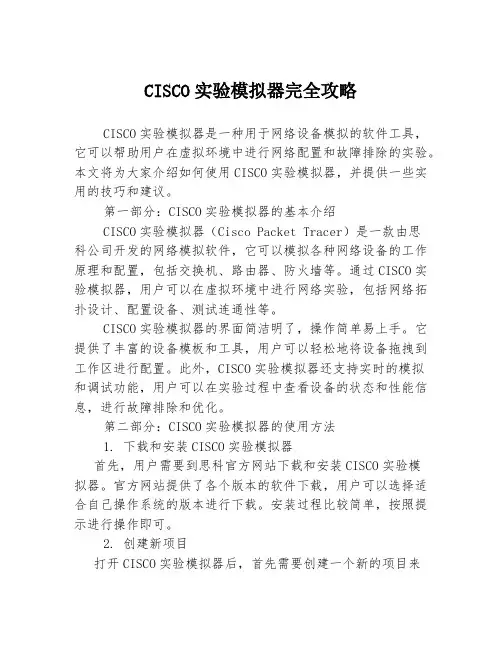
CISCO实验模拟器完全攻略CISCO实验模拟器是一种用于网络设备模拟的软件工具,它可以帮助用户在虚拟环境中进行网络配置和故障排除的实验。
本文将为大家介绍如何使用CISCO实验模拟器,并提供一些实用的技巧和建议。
第一部分:CISCO实验模拟器的基本介绍CISCO实验模拟器(Cisco Packet Tracer)是一款由思科公司开发的网络模拟软件,它可以模拟各种网络设备的工作原理和配置,包括交换机、路由器、防火墙等。
通过CISCO实验模拟器,用户可以在虚拟环境中进行网络实验,包括网络拓扑设计、配置设备、测试连通性等。
CISCO实验模拟器的界面简洁明了,操作简单易上手。
它提供了丰富的设备模板和工具,用户可以轻松地将设备拖拽到工作区进行配置。
此外,CISCO实验模拟器还支持实时的模拟和调试功能,用户可以在实验过程中查看设备的状态和性能信息,进行故障排除和优化。
第二部分:CISCO实验模拟器的使用方法1. 下载和安装CISCO实验模拟器首先,用户需要到思科官方网站下载和安装CISCO实验模拟器。
官方网站提供了各个版本的软件下载,用户可以选择适合自己操作系统的版本进行下载。
安装过程比较简单,按照提示进行操作即可。
2. 创建新项目打开CISCO实验模拟器后,首先需要创建一个新的项目来进行实验。
点击界面左侧的“新建项目”,然后输入项目名称和描述,点击“确定”即可创建一个新的项目。
3. 设计网络拓扑在项目中,用户可以通过拖拽设备模板来设计网络拓扑。
点击界面左侧的“设备”图标,选择需要的设备模板,然后将其拖拽到工作区。
用户可以根据自己的需求,连接各个设备并进行配置。
4. 配置设备在CISCO实验模拟器中,用户可以通过双击设备打开配置界面,进行设备的配置。
这包括设置IP地址、路由表、ACL 等。
用户可以根据实验要求进行相应的配置,然后保存设置。
5. 测试连通性在配置完成后,用户可以通过CISCO实验模拟器提供的工具测试网络的连通性。
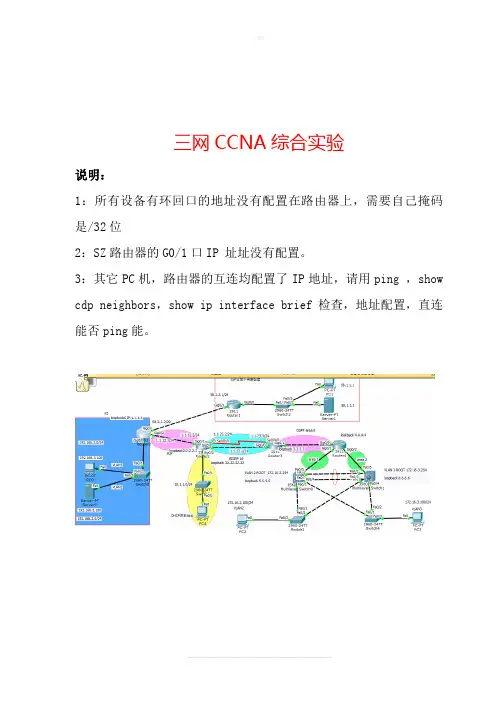
三网CCNA综合实验说明:1:所有设备有环回口的地址没有配置在路由器上,需要自己掩码是/32位2:SZ路由器的G0/1口IP 址址没有配置。
3:其它PC机,路由器的互连均配置了IP地址,请用ping ,show cdp neighbors,show ip interface brief检查,地址配置,直连能否ping能。
一、需求:SZ1:配置单臂路由,使192.168.3.100能够ping 通192.168.2.100SZR1配置子接口:SZR1#conf tSZR1(config)#interfaceGigabitEthernet0/0SZR1(config-if)#no shutdown!SZR1(config)#interface GigabitEthernet0/0.2SZR1(config-if)#encapsulation dot1Q 2SZR1(config-if)#ip address 192.168.2.254 255.255.255.0!SZR1(config)#interface GigabitEthernet0/0.3SZR1(config-if)#encapsulation dot1Q 3SZR1(config-if)#ip address 192.168.3.254 255.255.255.0SZSW1配置:Switch#conf terminalSwitch(config)#interface FastEthernet0/1Switch(config-if)#switchport mode trunkSwitch(config)#vlan 3Switch(config)#vlan 2Switch(config)#interface F0/3Switch(config-if)#switchport mode accessSwitch(config-if)#switchport access vlan 2Switch(config-if)#spanning-tree portfastSwitch(config)#interface F0/2Switch(config-if)#switchport mode accessSwitch(config-if)#switchport access vlan 3Switch(config-if)#spanning-tree portfast在192.168.3.100上面进行测试2:NAT2.1:使用PAT技术,SZ内网访问58.1.1.2 源地址是58.2.2.2SZR1配置:SZR1#conf tSZR1(config)#interface g0/1SZR1(config-if)#ip address 58.2.2.2 255.255.255.248定义内外网口interface GigabitEthernet0/0.2ip nat insideinterface GigabitEthernet0/0.3ip nat insideinterface GigabitEthernet0/1ip nat outside定义内网网段access-list 1 permit 192.168.3.0 0.0.0.255access-list 1 permit 192.168.2.0 0.0.0.255配置NAT-PATip nat inside source list 1 interface GigabitEthernet0/1 overload2.2:外网访问58.2.2.3 映射服务器192.168.2.100配置NAT-PATSZR1(config)#ip nat inside source static 192.168.2.100 58.2.2.3二、需求:R1与R2之间使用RIP v2, 把默认路由重分布进RIP 1:关闭自动汇总2:禁用不需要RIP发送信息的端口查看:配置SZR1,启用RIPv2:router ripversion 2redistribute staticpassive-interface defaultno passive-interface GigabitEthernet0/2network 1.0.0.0network 192.168.2.0network 192.168.3.0no auto-summary配置R2,启用RIPv2:router ripversion 2redistribute eigrp 23 metric 3passive-interface defaultno passive-interface GigabitEthernet0/1network 1.0.0.0network 2.0.0.0no auto-summary配置SZR1,重分布静态:router ripredistribute static三、需求: R2 所接网络使用DHCP自动获取地址,R2为DHCP 服务器。
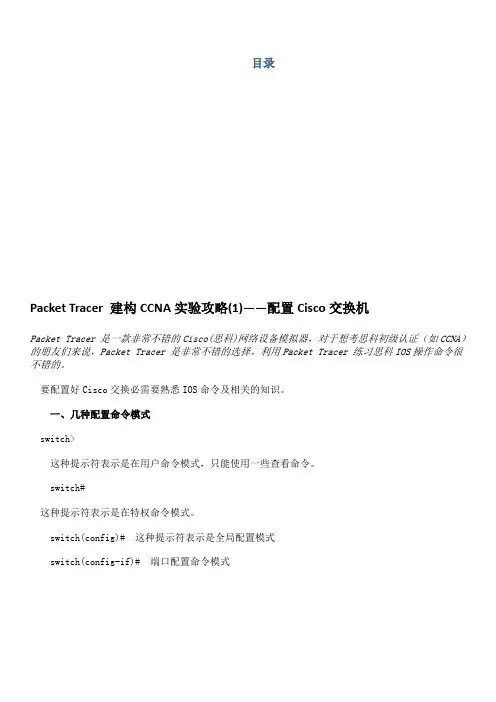
目录Packet Tracer 建构CCNA实验攻略(1)——配置Cisco交换机Packet Tracer 是一款非常不错的Cisco(思科)网络设备模拟器,对于想考思科初级认证(如CCNA)的朋友们来说,Packet Tracer 是非常不错的选择。
利用Packet Tracer 练习思科IOS操作命令很不错的。
要配置好Cisco交换必需要熟悉IOS命令及相关的知识。
一、几种配置命令模式switch>这种提示符表示是在用户命令模式,只能使用一些查看命令。
switch#这种提示符表示是在特权命令模式。
switch(config)# 这种提示符表示是全局配置模式switch(config-if)# 端口配置命令模式图一几种命令模式二、检查、查看命令这些命令是查看当前配置状况,通常是以show(sh)为开始的命令。
show version查看IOS的版本、show flash查看flash内存使用状况、show mac-address-table查看MAC地址列表图二图三图四图五Show 帮助命令显示当前所有的查看命令图六查看端口状态信息三、密码设置命令Cisco交换机、路由器中有很多密码,设置好这些密码可以有效地提高设备的安全性。
switch(config)#enable password 设置进入特权模式进的密码switch(config-line) 可以设置通过console端口连接设备及telnet远程登录时所需要的密码图七设置交换机的各种密码默认情况下,这些密码都是以明文的形式存储,所以很容易查看到。
为了避免这种情况,我们可以以密文的形式存储各种密码:service password-encryption图九图十密码以密文的形式存储四、配置IP地址及默认网关图十一五、管理MAC地址表switch#show mac-address-table 显示MAC地址列表switch#clear mac-address-table dynamic 清除动态MAC地址列表图十二图十三设置静态MAC地址六、配置端口安全switch(config-if)switchport port-securityswitch(config-if)switchport port-security maximum 4图十四图十五七、一个配置实例图十六实例拓扑图图十七图十八图十九图二十保存对交换机的配置Packet Tracer 建构CCNA实验攻略(2)——配置VLANVlan(Virtual Local Area Network)即虚拟局域网。
CCNA Discovery计算机网络设计和支持实验 7.2.2 创建园区网络测试计划目标•为原型测试制定测试计划。
640-802 CCNA 考试目标本实验包含与下列 CCNA 考试目标相关的技能:•解释网络图。
•确定网络中两台主机之间的路径。
•选择满足网络规格所需的组件。
•选择适当的介质、电缆、端口和连接器将交换机连接到其它网络设备和主机。
•执行并检验初始的交换机配置任务,包括远程访问管理。
•使用基本实用程序(包括 ping、traceroute、telnet、SSH、arp、ipconfig)以及show和debug命令检查网络状态和交换机运作。
•说明先进的交换技术(包括:VTP、RSTP、VLAN、PVSTP 和 802.1q)。
•描述 VLAN 如何创建逻辑上独立的网络以及在这些网络间路由的需要。
•配置、检验 VLAN 并排查其问题。
•在 Cisco 交换机上配置、检验中继并排查其问题。
•配置、检验 VLAN 间路由并排查其问题。
•为 LAN 环境中的主机实施静态和动态寻址服务。
•选择适当的介质、电缆、端口和连接器将路由器连接到其它网络设备和主机。
•访问路由器并用其设置基本参数,包括 CLI/SDM。
•连接、配置设备接口并检查其工作状态。
•使用 ping、traceroute、Telnet、SSH 或其它实用程序检验设备配置和网络连通性。
•根据特定的路由要求对静态路由或默认路由执行路由配置任务并进行检验。
预期结果和成功标准开始本实验前,请仔细阅读所要执行的任务。
您预计在执行完这些任务后会有什么样的结果?______________________________________________________________________________________ ______________________________________________________________________________________ ______________________________________________________________________________________您认为开始原型测试之前必须先制定测试计划的原因是什么?______________________________________________________________________________________ ______________________________________________________________________________________ ______________________________________________________________________________________ 您认为实施构想设计之前必须先执行原型测试的原因是什么?______________________________________________________________________________________ ______________________________________________________________________________________ ______________________________________________________________________________________背景/准备工作本实验将逐步指导您制定一份测试计划,用于测试 FilmCompany LAN 设计。
实验5 基于Cisco Packet Tracer的路由器综合路由配置实验一.实验目标1.掌握综合路由的配置方法;2.掌握查看通过路由重分布学习产生的路由;3.熟悉广域网线缆的连接方式;二.实验工具主机操作系统为windows 7及以上;使用Cisco Packer Rracer软件。
三.实验内容某公司通过一台三层交换机连到公司出口路由器R1上,路由器R1再和公司外的另一台路由器R2连接。
三层与R1间运行RIPv2路由协议,R1与R2间运行OSPF路由协议。
现要做适当配置,实现公司内部主机与公司外部主机之间的相互通信。
四.参考知识为了支持本设备能够运行多个路由协议进程,系统软件提供路由信息从一个路由进程重分布到另外一个路由进程的功能。
比如你可以将OSPF路由域的路由重新分布后通告RIP路由域中,也可以将RIP路由域的路由重新分布后通告到OSPF路由域中。
路由的相互重分布可以在所有的IP路由协议之间进行。
要把路由从一个路由域分布到另一个路由域,并且进行控制路由重分布,在路由进程配置模式中执行以下命令:redistribute protocol [metric metric] [metric-type metric-type] [match internal | external type | nssa-external type] [tag tag] [route-map route-map-name] [subnets]五.实验步骤实验拓扑1.PC与交换机间用直连线连接;PC与路由、路由与路由之间用交叉线连接。
2.在三层上划分2个VLAN,运行RIPv2协议;R2运行OSPF协议;3.在路由器R1上左侧配置RIPv2路由协议;右侧配置OSPF协议;4.在R1路由器进程中引入外部路由,进行路由重分布;5.将PC1、PC2主机默认网关分别设置为与直连网络设备接口IP地址;按照自己建立的拓扑情况,验证PC1、PC2主机之间是否可以互相通信,测试网络的连通性。
实验1 路由器基础命令回顾一、实验目的通过本节的练习回顾、熟悉一期课程中涉及到的路由器的相关指令。
掌握路由器的基础配置。
二、实验需要的知识点一期路由器的基础知识。
三、实验步骤1、改写主机名。
把路由器的主机名改成:RouterA. 。
在全局模式下使用指令的关键字:hostname name2、配置密码。
进入特权模式的密码为cisco。
配置控制台的密码:cisco配置远程登录的密码:cisco在全局模式下使用指令的关键字:enable password password在全局模式下使用指令的关键字:line vty 0 4loginpassword password在全局模式下使用指令的关键字:line console 0loginpassword password3、配置时钟。
在全局模式下使用指令的关键字:clock set hh::mm::ss mm:dd:yy4、配置接口ip地址。
在路由器的环回接口配置ip地址:1.1.1.1/24 。
在e0接口上配置ip地址:192.1.1.1/24在全局模式下使用指令的关键字:interface interface在接口模式下使用指令的关键字:ip address ip address mask5、退出,有三种方法。
endexitlogout6、保存配置,有两种方法。
copy running-config stratup-configwrite7、停止域名解析查询。
在全局模式下使用指令的关键字:no ip domain lookup四、检测在特权模式下使用:show version2、在特权模式下使用:show interface {interface}3、在特权模式下使用:show flash4、在特权模式下使用:show running-config5、在特权模式下使用:show startup-config6、在特权模式下使用:show history7、在特权模式下使用:show clock8、ping 自己的环回口地址。
实验要求:1.公司总部PC0、PC4是VLAN10的成员,PC1、PC5是VLAN20的成员,总部三台交换机配置VTP协议用于同步VLAN信息,3560为STP根桥2.分支机构PC2是VLAN10的成员、PC3是VLAN20的成员3.互联网有一台Server0(私网地址), 把该服务器的IP映射为7.7.7.74.广域网作为专线,连接两个分支机构,要求使用动态路由协议,总部和分支机构所有VLAN互相访问。
5.阻止总部VLAN10和分支机构vlan20所有主机访问server的www服务,默认端口,允许其它流量6.阻止总部和分支机构的VLAN20所有主机telnet到Router0.7.Router0获取DLCI102,Router1获取DLCI201实验步骤:一:首先配置好每台PC,服务器的主机IP,默认网关,子网掩码二:配置VTP在sw1上的配置:sw1(config)#in f0/6sw1(config-if)#switchport trunk encapsulation dot1q sw1(config-if)#switchport mode trunksw1(config-if)#in f0/11sw1(config-if)#switchport trunk encapsulation dot1q sw1(config-if)#switchport mode trunksw1(config)#vtp domain ccnasw1(config)#vtp mode server在SW2上的配置:sw2(config)#in f0/6sw2 (config-if)#switchport mode trunksw2(config)#in f0/13sw2(config-if)#switchport mode trunksw2(config)#vtp domain ccnasw2(config)#vtp mode client在sw3上的配置:sw3(config)#in f0/11sw3(config-if)#switchport mode trunksw3(config)#in f0/13sw3(config-if)#switchport mode trunksw3(config)#vtp domain ccnasw3(config)#vtp mode client三:在3560上创建vlan10和vlan20,并在sw2和sw3上将接口划分到不同vlan在sw1上创建vlan:sw1(config)#vlan 10sw1(config-vlan)#exitsw1(config)#vlan 20在sw2,sw3上查看是否同步了vlan信息,然后将接口划分到各个vlansw2(config)#in f0/2sw2(config-if)#switchport mode accesssw2(config-if)#switchport access vlan 10sw2(config-if)#in f0/3sw2(config-if)#switchport mode accesssw2(config-if)#switchport access vlan 20sw3(config)#in f0/6sw3(config-if)#switchport mode accesssw3(config-if)#switchport access vlan 10sw3(config-if)#in f0/8sw3(config-if)#switchport mode accesssw3(config-if)#switchport access vlan 20然后在各个交换机上通过show vtp status和show vlan查看配置结果是否正确。
四:让3560成为vlan10和vlan20的根桥在sw1上的配置:sw1(config)#spanning-tree vlan 10 priority 4096sw1(config)#spanning-tree vlan 20 priority 4096 通过show spanning-tree命令查看结果五:做单臂路由,实现总部不同vlan之间的通讯在sw1上的配置:sw1(config)#in f0/1sw1(config-if)#switchport trunk encapsulation dot1q sw1(config-if)#switchport mode trunk在R0上的配置:R0(config)#in f0/0R0(config-if)#no shutdownR0(config)#in f0/0.10R0(config-subif)#encapsulation dot1Q 10R0(config-subif)#ip address 192.168.1.1 255.255.255.0R0(config)#in f0/0.20R0(config-subif)#encapsulation dot1Q 20R0(config-subif)#ip address 192.168.2.1 255.255.255.0 然后通过pc0与pc1测试连通性六:实现服务器分支的单段连通性在R0上的配置:R0(config)#in e1/0R0(config-if)#no shutdownR0(config-if)#ip address 7.7.7.1 255.255.255.0在R1上的配置:R1(config)#in f0/0R1(config-if)#no shutdownR1(config-if)#ip address 192.168.5.1 255.255.255.0R1(config)#in e1/0R1(config-if)#no shutdownR1(config-if)#ip address 7.7.7.2 255.255.255.0 用ping命令测试直连的连通性七:在分支机构实现单臂路由在sw4上的配置:sw4(config)#vlan 10sw4(config)#vlan 20sw4(config)#in f0/2sw4(config-if)#switchport mode accesssw4(config-if)#switchport access vlan 10sw4(config)#in f0/3sw4(config-if)#switchport mode accesssw4(config-if)#switchport access vlan 20sw4(config)#in f0/1sw4(config-if)#switchport mode trunk在R2上的配置:R2(config)#in f0/0R2(config-if)#no shutdownR2(config)#in f0/0.10R2(config-subif)#encapsulation dot1Q 10R2(config-subif)#ip address 192.168.3.1 255.255.255.0R2(config)#in f0/0.20R2(config-subif)#encapsulation dot1Q 20R2(config-subif)#ip address 192.168.4.1 255.255.255.0 用ping命令测试pc4和pc5之间的连通性八:联通R0与R2之间的网络网云的配置:S0口:S1口:Frame Relay:R0的配置:R0(config)#in s0/0R0(config-if)#no shutdownR0(config-if)#encapsulation frame-relay ietfR0(config-if)#frame-relay lmi-type ciscoR0(config-if)#ip address 172.16.1.1 255.255.255.0R2的配置:R2(config)#in s0/0R2(config-if)#no shutdownR2(config-if)#encapsulation frame-relay ietfR2(config-if)#frame-relay lmi-type ciscoR2(config-if)#ip address 172.16.1.2 255.255.255.0用show frame-relay map查看VC是否建立,然后用ping命令测试连通性九:将服务器映射成7.7.7.7R1的配置:R1(config)#ipnat inside source static 192.168.5.2 7.7.7.7R1(config)#in f0/0R1(config-if)#ipnat insideR1(config)#in e1/0R1(config-if)#ipnat outside通过show ipnat translation查看静态NAT是否做成功,再用服务器ping7.7.7.1测试映射是否有效十:启用EIGRP,实现全网联通R0的配置:R0(config)#router eigrp 1R0(config-router)#no auto-summaryR0(config-router)#network 192.168.1.0R0(config-router)#network 192.168.2.0R0(config-router)#network 172.16.1.0R0(config-router)#network 7.7.7.0R1的配置:R1(config)#router eigrp 1R1(config-router)#no auto-summaryR1(config-router)#network 7.7.7.0R2的配置:R2(config)#router eigrp 1R2(config-router)#no auto-summaryR2(config-router)#network 192.168.3.0R2(config-router)#network 192.168.4.0R2(config-router)#network 172.16.1.0然后在每台路由器上show ip route查看是否学习到非直连网段。
因为服务器有静态映射,所以不需要通告192.168.5.0网段十一:阻止总部VLAN10和分支机构vlan20所有主机访问server的www服务,默认端口,允许其它流量R0的配置:R0(config)#access-list 100 deny tcp 192.168.1.0 0.0.0.255 host 7.7.7.7 eq wwwR0(config)#access-list 100 permit ip any anyR0(config)#in f0/0.10R0(config-subif)#ip access-group 100 inR2的配置:R2(config)#access-list 100 deny tcp 192.168.4.0 0.0.0.255 host 7.7.7.7 eq wwwR2(config)#access-list 100 permit ip any anyR2(config)#in f0/0.20R2(config-subif)#ip access-group 100 in通过PC中的web浏览器对7.7.7.7访问,以此测试访问控制列表是否生效十二:阻止总部和分支机构的VLAN20所有主机telnet到Router0.R0的配置:R0(config)#access-list 1 deny 192.168.1.0 0.0.0.255R0(config)#access-list 1 deny 192.168.2.0 0.0.0.255R0(config)#access-list 1 deny 192.168.4.0 0.0.0.255R0(config)#access-list 1 permit anyR0(config)#line vty 0 4R0(config-line)#access-class 1 inR0(config-line)#password ciscoR0(config-line)#loginR0(config)#enable password ccna通过不同PC telnet R0的不同地址来测试访问控制列表是否生效备注:基本排错的步骤常见错误:1.直连ping不通:首先show ip interface brief,查看status和protocol是否都是up,如果status为adm down,那么接口没有no shutdown,如果status为down,则检查线缆有无用错。